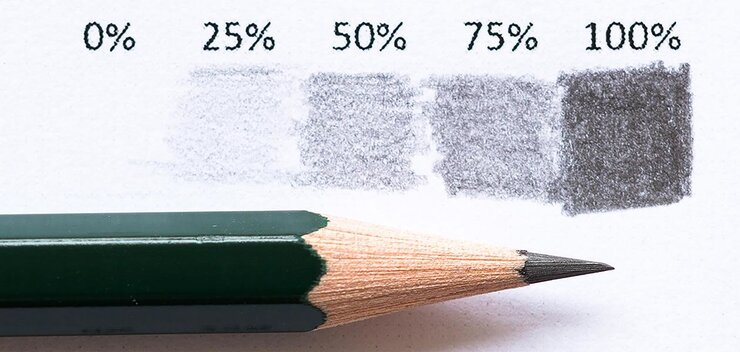Dopadů správy barev vlastně povšimneme teprve ve chvíli, kdy se věc přestane dařit: Když na výtisku nejsou barvy, které jsem viděl na obrazovce. Když vedle sebe položím dva výtisky stejné fotky a barvy nejsou stejné. Když se mi na notebooku zobrazují jiné barvy než na normálním počítači. Když k počítači připojím druhý monitor a každý z nich zobrazuje jiné barvy.
Za všechny tyto posuny barev od přístroje k přístroji může správa barev.
Náš počítač správu barev používá, i když se o ni nestaráme. Dokonce i když na obrazovce zobrazíme jediný obrazový soubor, rozhoduje se operační systém, které barevné tóny použije pro hodnoty barev zjištěné v souboru.
Barevné prostory, barevné profily, barevné modely
K pochopení správy barev potřebujeme určité základní povědomí o barevných prostorech, barevných profilech a barevných modelech. Nejde o nic záhadného ani složitého. Vysvětlím vám je pomocí fiktivního barevného prostoru, který jsem pro názornost vymyslel:
Smyšlený příklad: Barevný prostor tužky
V abstraktním pojetí je barevný prostor je cosi velmi jednoduchého: říká, které barvy lze zobrazit. Na vysvětlenou jsem si vymyslel dva příklady pro srovnání, které ve skutečnosti prakticky neexistují, lze na nich však ukázat potřebné souvislosti. Nejprve příklad pro jednoduchý barevný prostor:
Které barvy lze namalovat tužkou na bílý papír? Zde několik příkladů s různými stupni krytí:
Tužka pod různým tlakem
Při silném přítlaku kreslí tužka tmavošedě. Pokud tlačíme jen lehce, můžeme kreslit světlešedou barvou, a tam, kde nekreslíme, zůstane papír bílý. Podle přítlaku můžeme tužkou zobrazit různé odstíny šedé.
Tyto možné odstíny šedé tvoří barevný prostor tužky (na bílém papíru). Vzhledem k tomu, že tužka je hmotný nástroj, nehovoříme zde o barevném prostoru, ale o barevném profilu, či pouze profilu. Profil tužky ohraničuje barevný prostor, který tužka dokáže znázornit.
Barevný prostor: Všechny barvy zobrazitelné určitým zařízením. Určitá barva je mimo gamut, pokud zařízení nemá tuto barvu k dispozici.
Barevný prostor pastelky
Nyní máme různé pastelky, různé stupně tvrdosti, jiný materiál tuhy či náplně. Každá z těchto pastelek maluje trochu jinak. Vezmu například černou a nakreslím čtyři boxy:
Černá pastelka pod různým tlakem
Zatímco první tužka kreslila spíše šedě, tato pastelka maluje téměř černě. Jiné tužky podají černou zase jinak, představme si třeba lakovací tužku. Každá tužka nebo pastelka tak má vlastní barevný prostor, vlastní barevný profil.
Barevný prostor nebo barevný profil?
Dosud jsem hovořil o barevném prostoru, když se však jedná o věci, které lze uchopit nebo si na ně lze sáhnout, mluvíme vlastně o barevném profilu. Někdy se dokonce pečlivě nazývá „barevný profil zařízení“ nebo „výstupní profil zařízení“. Takový profil ohraničuje barevný prostor, který je zařízení schopno realizovat na výstupu. Autoři textů často volně zaměňují barevný prostor a barevný profil, čímž byste se neměli nechat zmást. Jak jsme řekli, u konkrétního zařízení se obvykle hovoří o barevném profilu, na zařízení nezávislé koncepty, jako je sRGB, představují barevný prostor.
Stupně šedé při tisku
Řada laserových tiskáren produkuje různé odstíny šedé. Porovnám například výtisk s černou barvou z mé laserové tiskárny s nejtmavšími barvami těchto dvou tužek, odpovídá šedá nakreslená tužkou pouze 60 % černé na výtisku, zatímco černá pastelka dosahuje téměř 90 % černi z tiskárny:
Nejčernější podání tužek ve srovnání s laserovou tiskárnou
Stejně jako tužka a černá pastelka, i moje laserová tiskárna tiskne různé odstíny od šedé až po černou, a tím má i jiný barevný prostor a současně barevný profil než tužky a pastelky.
Kdybych vás teď požádal: „Vymalujte mi čtverec 75% šedou,“ museli byste se zeptat: „Počkejte, vždyť tu máme tři různé verze 75% šedé, která by to tedy měla být - tužková, pastelková nebo tisková?“
U každého kreslicího nástroje nebo zařízení vypadá 75% šedá jinak
To je znamenitá otázka! Protože tato otázka je základem správy barev: O kterém barevném profilu, případně barevném prostoru mluvíme? To je naprosto zásadní, jinak nebudeme schopni rozlišit mezi červenou střešních tašek a červenou růží.
Každý projektuje vlastní barevný prostor
Co platí pro šedou, platí i pro všechny ostatní barvy. Požádejte deset dětí, ať vám nakreslí červené auto, a dostanete deset aut v různých odstínech červené. Zadejte deseti inženýrům sestrojit barevnou obrazovku a každá z těchto obrazovek bude zobrazovat jinou červenou.
Tím se ocitáme u jádra problému, který musel počítačový průmysl řešit před dobrými dvěma dekádami: Každý výrobce má vlastní definici barev, vlastní barevné prostory. Pokaždé, když se přesouval soubor z jednoho pracoviště na druhé, muselo se přemýšlet: „Pro který počítač je soubor určen? Jak dosáhnu jeho správného zobrazení na svém počítači?“ Tehdy se sešla mezinárodní pracovní skupina pro barvy (International Color Consortium, zkráceně ICC) a vyvinula možnost definovat barevný prostor zařízení jako barevný profil, tento barevný profil uložit jako soubor a umožnit jeho připojení k obrázkům. Těmto souborům říkáme ICC profily; ty se vyvíjejí a používají dodnes. Moderní obrazové soubory jako JPG dokážou tyto profily ukládat přímo v obrazovém souboru, není tedy třeba žádný zvláštní soubor s profilem. Tyto barevné profily (které popisují uvedené barevné prostory) jsou základem správy barev.
Dva poznatky o správě barev
Pro správu barev platí dvě věci, které bychom měli vždy mít na paměti:
Každé zařízení má vlastní barevný profil
Každý fotoaparát, každý skener, každá obrazovka, každá tiskárna, každý projektor a cokoli dalšího ze vstupních či výstupních zařízení, každý z těchto přístrojů má vlastní barevný prostor a tím i vlastní profil. I když tomuto zařízení nepřiřadíte žádný profil, určitý profil si z továrny nese a s ním pracuje, nebo určitý profil používají vaše programy. Pokud sami tento profil vědomě nevyberete, může to být dobře i špatně, nějaký profil se ale použije vždy, protože data je třeba nějak zobrazit.
Každý obrazový soubor má určitý barevný prostor
Stejně tak má barevný prostor každý obrazový soubor. Některé soubory obsahují explicitní profil, nejčastěji sRGB. Pokud přepneme digitální fotoaparát na Adobe RGB, signalizuje přístroj tento profil připsáním podtržítka na začátek názvu souboru s daty ve formátu JPG. U souborů typu RAW vybírá software profil podle názvu fotoaparátu; náhledy snímků jsou v barevném prostoru odpovídajícím nastavení obrazovky. Také obrazová data, která nemají žádný profil, pocházejí z určitého barevného prostoru. Je to jako s čokoládou ze supermarketu: I když nevíte, odkud tato čokoláda pochází, nějaký původ má. Vy jen nevíte, jaký.
Jestliže tedy v určitém programu otevřeme obrazový soubor, dojde k jeho interpretaci prostřednictvím určitého barevného prostoru. Je-li to dobrý program, načte si ze souboru informace o profilu a zohlední je; pokud není, interpretuje soubor operační systém pomocí svého standardního profilu pro zobrazení (nejčastěji sRGB nebo profil monitoru). Tomuto barevnému prostoru říkáme pracovní barevný prostor, neboť s tím program pracuje. V programech pro úpravu obrázků, jako je Photoshop, lze jako pracovní barevný prostor použít barevný prostor dle vlastního výběru.
Všude tam, kde nevyberete žádný profil nebo barevný prostor, udělá to někdo za vás. Ve většině případů to bude něco blízkého sRGB. Píšu „něco blízkého sRGB“, protože každý výrobce vynakládá ve snaze přiblížit se sRGB různé úsilí. Například Eizo své profesionální monitory ve výrobě měří a dodává je pečlivě zkalibrované. Levní výrobci se spokojí s tím, že barvy celkem sedí.
sRGB – Barevný prostor pro všechny
Řešení, že každý soubor může dostat vlastní barevný profil, určitě není zlé. Díky němu se každý software může podívat a říci si: „OK, tento soubor je třeba zobrazit v tužkovém barevném prostoru.“ V praxi se však při zavádění ICC profilů ukázalo jako zdlouhavé, pokud měl skutečně vlastní barevný profil každý soubor („Prosím vás, jaký profil má fixka Herlitz Fine-Marker T1??“). Navíc v době, kdy se ICC profily zaváděly, tyto profily nepodporoval žádný program pro úpravu obrázků. Proto v roce 1996 společnosti HP a Microsoft navrhly definovat barevný prostor, který se použije vždy, když nebude výslovně zadán jiný. Tehdy se zrodil sRGB (lze si zapamatovat pomocí malého „s“ jako „standardní RGB“, přestože nikdy nebylo výslovně řečeno, co toto „s“ v sRGB znamená). Mezitím vznikly další „standardní“ barevné prostory, z nichž nejrozšířenější jsou vedle sRGB Adobe RGB a ProPhoto RGB.
Z hlediska přijetí byl sRGB velmi úspěšný a tak je tomu dodnes: od samého zavedení se prosadil v širokém měřítku. Každý digitální fotoaparát, každý skener standardně dodává obrázky v sRGB. Téměř každý monitor a každý software očekává data nejprve v sRGB. I běžné kancelářské tiskárny předpokládají tisková data v sRGB, i když technologie tisku vyžaduje jiný barevný model.
Barevné modely jsou dalším pojmem, kterému bychom při poznávání správy barev měli rozumět - objasním vám jej v příštím díle tohoto cyklu.